Rất nhiều điều đã được nói và viết về màn hình Start mới được giới thiệu với Windows 8. Trong khi một bộ phận người dùng PC hài lòng với màn hình Start mới, hầu hết người dùng không thực sự hài lòng với việc thay thế menu Start. Người dùng không thích màn hình Bắt đầu có một số chương trình miễn phí để quay lại menu Bắt đầu kiểu cũ trong phiên bản Windows mới nhất.

Người dùng muốn có menu Start kiểu Windows 7 có một số chương trình miễn phí và trả phí để lựa chọn. Startdock's Start8 (trả phí), StartMothy8 (miễn phí), Classic Shell (miễn phí) và ViStart (miễn phí) là một số chương trình menu Start tốt nhất có sẵn cho Windows 8.
Và người dùng muốn chỉnh sửa và tùy chỉnh giao diện mặc định của màn hình cũng có hàng chục chương trình miễn phí và trả phí. Người ta có thể định cấu hình màn hình Bắt đầu để mở trong màn hình nền, thay đổi nền màn hình Bắt đầu, giảm kích thước màn hình Bắt đầu, thêm các ô mới vào màn hình Bắt đầu và bỏ qua trực tiếp vào màn hình nền.
Người dùng thích màn hình Bắt đầu mới và cần menu Bắt đầu chỉ để khởi chạy chương trình có thể thêm menu Bắt đầu vào thanh tác vụ của Windows 8 mà không cần sự trợ giúp của các công cụ của bên thứ ba. Hoàn thành các hướng dẫn được đề cập bên dưới để thêm menu Bắt đầu nhỏ vào thanh tác vụ Windows 8 của bạn:
Bước 1: Nhấp chuột phải vào thanh tác vụ, chọn Thanh công cụ và sau đó nhấp vào Thanh công cụ mới .
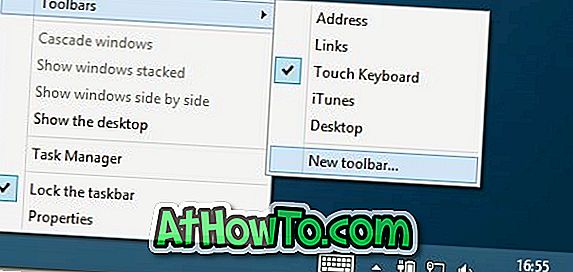
Bước 2: Trong hộp đường dẫn thư mục, nhập địa chỉ sau:
C: \ ProgramData \ Microsoft \ Windows \ Start Menu \ Programs
LƯU Ý: Thay thế "C" bằng ký tự ổ đĩa Windows 8 của bạn.
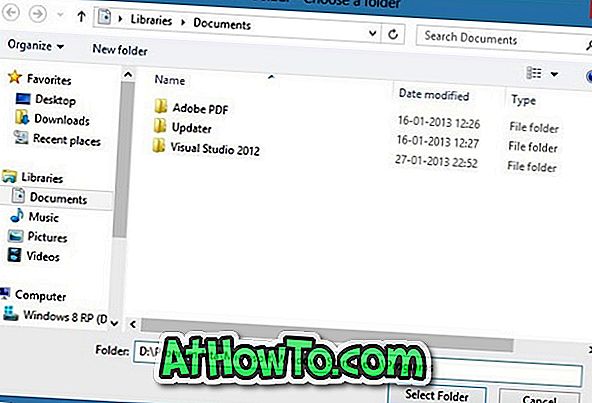
Bước 3: Nhấp vào nút Chọn . Đó là nó! Bạn đã hoàn tất. Menu Bắt đầu mới của bạn sẽ xuất hiện ở phía bên phải của thanh tác vụ. Chỉ cần nhấp vào biểu tượng mũi tên kép để xem tất cả các chương trình đã cài đặt. Các ứng dụng được cài đặt từ Windows Store có thể không xuất hiện ở đây.
Để xóa menu Bắt đầu này, bấm chuột phải vào thanh tác vụ, bấm Thanh công cụ, sau đó bấm vào Chương trình.












